
แล็ปท็อป IdeaPad ของ Lenovo เป็นที่นิยมมากในหมู่ผู้ใช้เนื่องจากพวกเขารวมลักษณะส่วนใหญ่ที่จำเป็น - ต้นทุนราคาไม่แพงประสิทธิภาพสูงและการออกแบบที่น่าสนใจ Lenovo Z500 เป็นหนึ่งในตัวแทนของครอบครัวนี้และวันนี้เราจะบอกวิธีดาวน์โหลดและติดตั้งไดรเวอร์ที่คุณต้องการ
ไดรเวอร์สำหรับ Lenovo Z500
มีหลายตัวเลือกสำหรับการดาวน์โหลดไดรเวอร์สำหรับแล็ปท็อปภายใต้การพิจารณาภายใต้บทความนี้ สองคนเป็นทางการและมุ่งเน้นเฉพาะใน Lenovo Z500 สามที่เหลืออยู่เป็นสากลนั่นคือพวกเขายังสามารถใช้สำหรับอุปกรณ์อื่น ๆ พิจารณาแต่ละคนในรายละเอียดมากขึ้นโดยเริ่มต้นด้วยที่ต้องการมากที่สุดวิธีที่ 1: เว็บไซต์อย่างเป็นทางการ
ของตัวเลือกที่เป็นไปได้ทั้งหมดสำหรับการดาวน์โหลดไดรเวอร์สำหรับ Lenovo Z500 เราจะเริ่มต้นด้วยความชัดเจนที่สุดและในเวลาเดียวกันรับประกันประสิทธิภาพและปลอดภัย จนกระทั่งการสนับสนุนของอุปกรณ์ถูกยกเลิกโดยผู้พัฒนามันอยู่ในเว็บไซต์อย่างเป็นทางการที่คุณสามารถค้นหาเวอร์ชันซอฟต์แวร์ที่สดใหม่และมีเสถียรภาพที่เข้ากันได้กับระบบปฏิบัติการที่ติดตั้งบนอุปกรณ์
หน้าสนับสนุนผลิตภัณฑ์ Lenovo
- ในรายการผลิตภัณฑ์ในหน้าหลักของไซต์ให้เลือกหมวดหมู่ "แล็ปท็อปและเน็ตบุ๊ค"
- ระบุชุดของอุปกรณ์และรุ่น (สถานการณ์) เมื่อต้องการทำเช่นนี้ในรายการแบบหล่นลงแรกเลือกหมวดหมู่แล็ปท็อปซีรีส์ Z และในแล็ปท็อปที่สอง - Z500 (Ideapad) หรือ Z500 Touch Laptop (IdeaPad) ครั้งแรกคือแล็ปท็อปที่มีหน้าจอปกติที่สอง - ด้วยการสัมผัส
- เลื่อนดูหน้าถัดไปที่คุณจะถูกเปลี่ยนเส้นทางเกือบจะอยู่ที่ด้านล่างและคลิกที่ลิงค์ "ดูทั้งหมด" ซึ่งอยู่ทางด้านขวาของ "การดาวน์โหลดที่ดีที่สุด" จารึก
- ตอนนี้คุณต้องกำหนดพารามิเตอร์การค้นหาไดรเวอร์ ของสี่ที่ทำเครื่องหมายไว้ในภาพด้านล่างเฉพาะแรกคือบังคับ ในนั้นเลือกรุ่นและการปล่อยของระบบปฏิบัติการที่สอดคล้องกับการติดตั้งบนแล็ปท็อปของคุณ ในฟิลด์ที่เหลือคุณสามารถตั้งค่าเกณฑ์ที่แม่นยำยิ่งขึ้น - "คอมโพเนนต์" (หมวดหมู่ของไดรเวอร์และยูทิลิตี้) "วันที่วางจำหน่าย" (หากคุณกำลังมองหาไฟล์เฉพาะ) และ "ความจริงจัง" (ในความเป็นจริงความสำคัญของไดรเวอร์เฉพาะสำหรับ ระบบปฏิบัติการ)
- การตัดสินใจเลือกเกณฑ์การค้นหาทั่วไปให้เลื่อนดูหน้าเล็กน้อยและทำความคุ้นเคยกับรายการของคอมโพเนนต์ซอฟต์แวร์ทั้งหมดที่มีให้ดาวน์โหลดบน Lenovo Z500

ไฟล์ทั้งหมดจะต้องดาวน์โหลดทีละรายการ เมื่อต้องการทำเช่นนี้คลิกที่ชี้ลูกศรลงไปทางขวาของชื่อของหมวดหมู่แล้วบนปุ่มเดียวกันอื่น ต้องทำสิ่งนี้คุณสามารถ "ดาวน์โหลด" ไดรเวอร์ มันทำกับส่วนประกอบอื่น ๆ ทั้งหมดหรือเฉพาะผู้ที่พิจารณาว่าจำเป็น
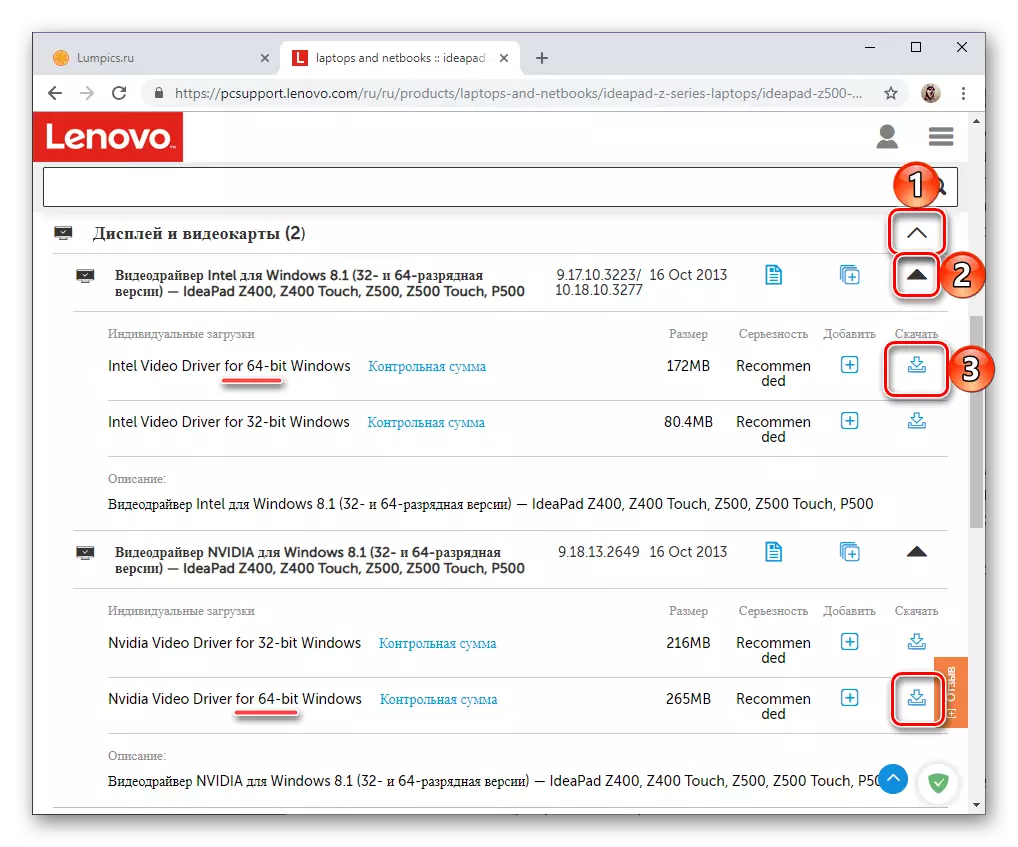
บันทึก:แม้จะมีความจริงที่ว่าการส่งของ Windows ถูกระบุไว้ในขั้นตอนก่อนหน้านี้ไดรเวอร์บางตัวจะยังคงนำเสนอในสองรุ่น - 32 และ 64- บิต ในกรณีนี้เลือกหนึ่งที่ตรงกับระบบที่ใช้
หากจำเป็นต้องทำการดาวน์โหลดไฟล์เพื่อยืนยันโดยใช้ "Explorer" ที่เปิดให้เลือกโฟลเดอร์บนดิสก์สำหรับพวกเขาเลือกชื่อ (ตามค่าเริ่มต้นมันเป็นเพียงชุดของตัวอักษรและตัวเลข) และคลิกที่ปุ่มบันทึก
- หลังจากที่คุณดาวน์โหลดไดรเวอร์ทั้งหมดใน Lenovo Z500 ของคุณสลับการติดตั้งของพวกเขา ไม่มีอะไรซับซ้อนในสิ่งนี้เพียงแค่ทำตามการแจ้งเตือนทีละขั้นตอนในหน้าต่างตัวติดตั้ง
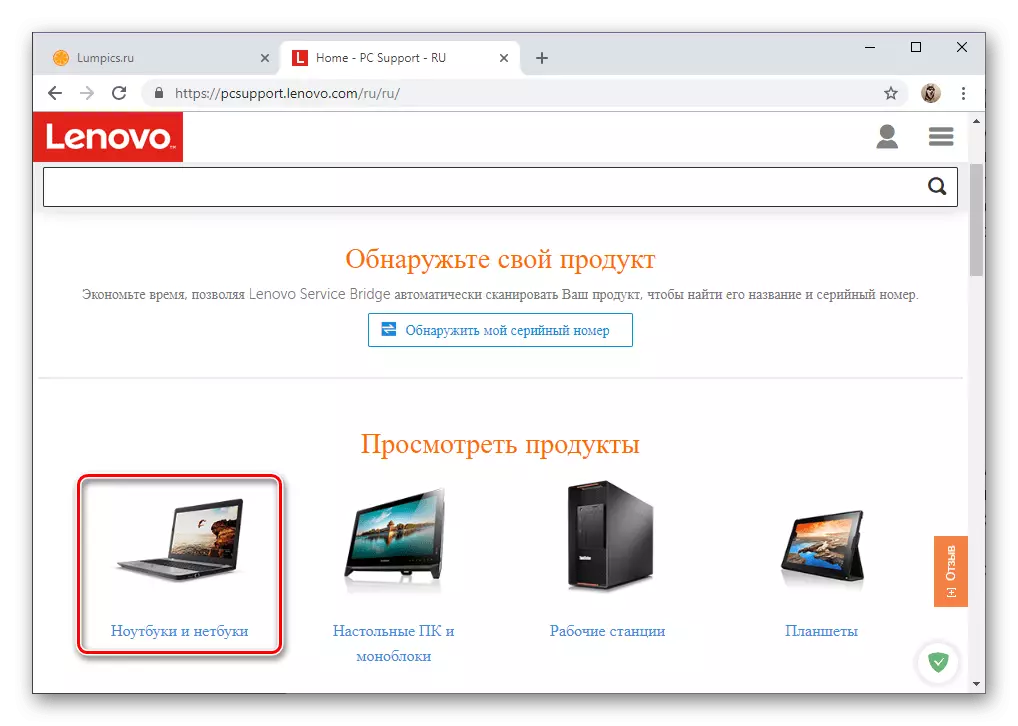



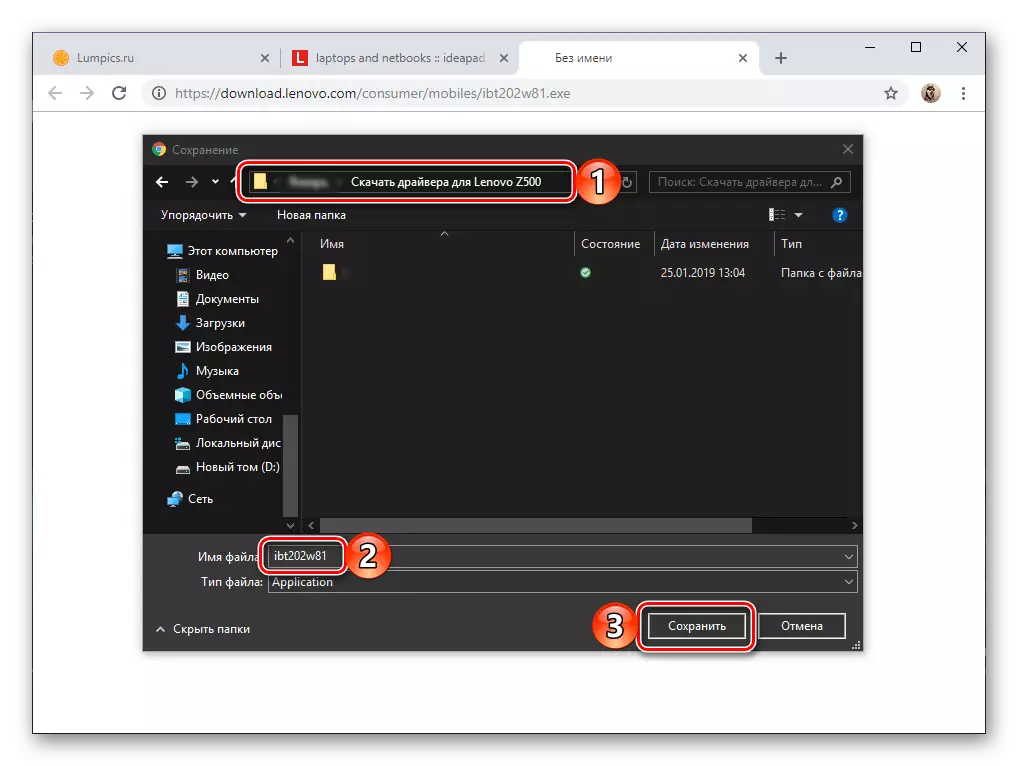

เมื่อเสร็จสิ้นขั้นตอนให้แน่ใจว่าได้รีสตาร์ทแล็ปท็อป
วิธีที่ 2: บริการออนไลน์ขององค์กร
นอกเหนือจากการค้นหาตัวเองสำหรับแล็ปท็อป Lenovo Z500 ในเว็บไซต์อย่างเป็นทางการของผู้ผลิตคุณสามารถติดต่อบริการเว็บที่รวมเข้ากับมัน - สแกนเนอร์ออนไลน์ที่สามารถกำหนดองค์ประกอบซอฟต์แวร์เฉพาะที่จะต้องติดตั้ง ในการใช้งานทำตามขั้นตอนเหล่านี้:
หน้าอัปเดตไดรเวอร์อัตโนมัติ
- ทำตามลิงค์ด้านบนเลือกแท็บการอัปเดตไดรเวอร์อัตโนมัติซึ่งคุณใช้ปุ่ม "เริ่มสแกน"
- รอสักครู่จนกว่าการตรวจสอบแล็ปท็อปจะเสร็จสมบูรณ์

หลังจากนั้นทำความคุ้นเคยกับรายการไดรเวอร์ที่พบแล้วทำการดาวน์โหลดและติดตั้งของพวกเขานั่นคือทำซ้ำขั้นตอนทั้งหมดที่อธิบายไว้ใน 5 และ 6 ขั้นตอนของวิธีการก่อนหน้านี้
- บางครั้งการสแกนไม่ให้ผลลัพธ์ที่เป็นบวก แต่ทางออกที่ดีที่สุดของปัญหานั้นนำเสนอโดยบริการเว็บจาก Lenovo
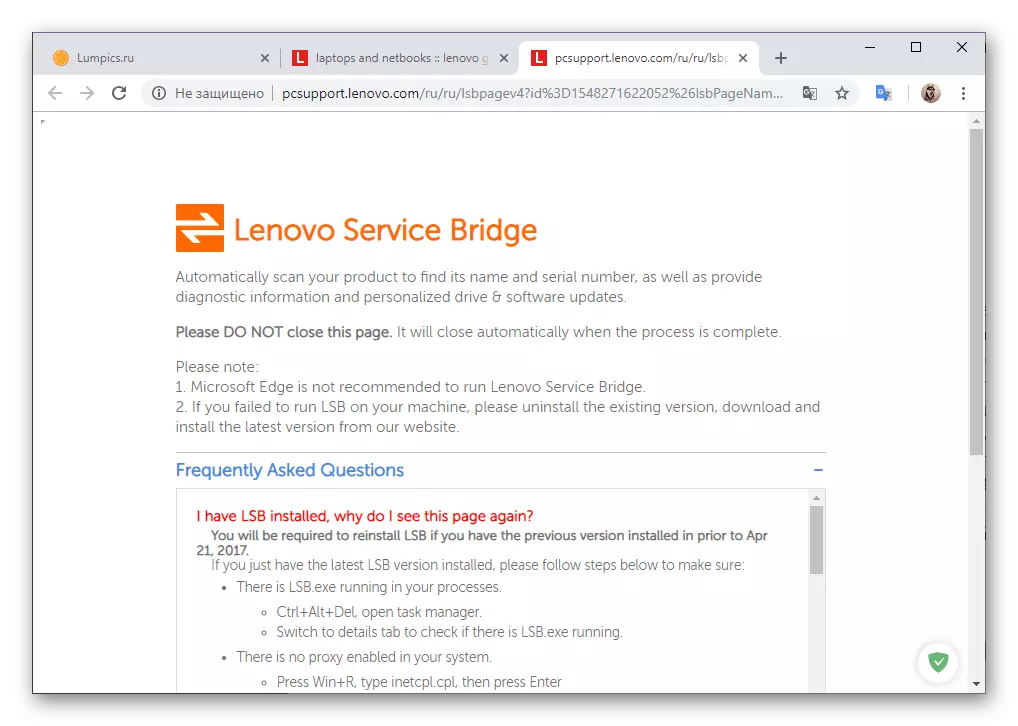
หลังจากอ่านคำอธิบายของเหตุผลที่เป็นไปได้สำหรับการตรวจสอบที่ไม่สำเร็จคุณสามารถดาวน์โหลดยูทิลิตี้ Branding Brander Lenovo Service Bridge ในการเริ่มต้นด้วยคลิกที่ปุ่ม "ยอมรับ"
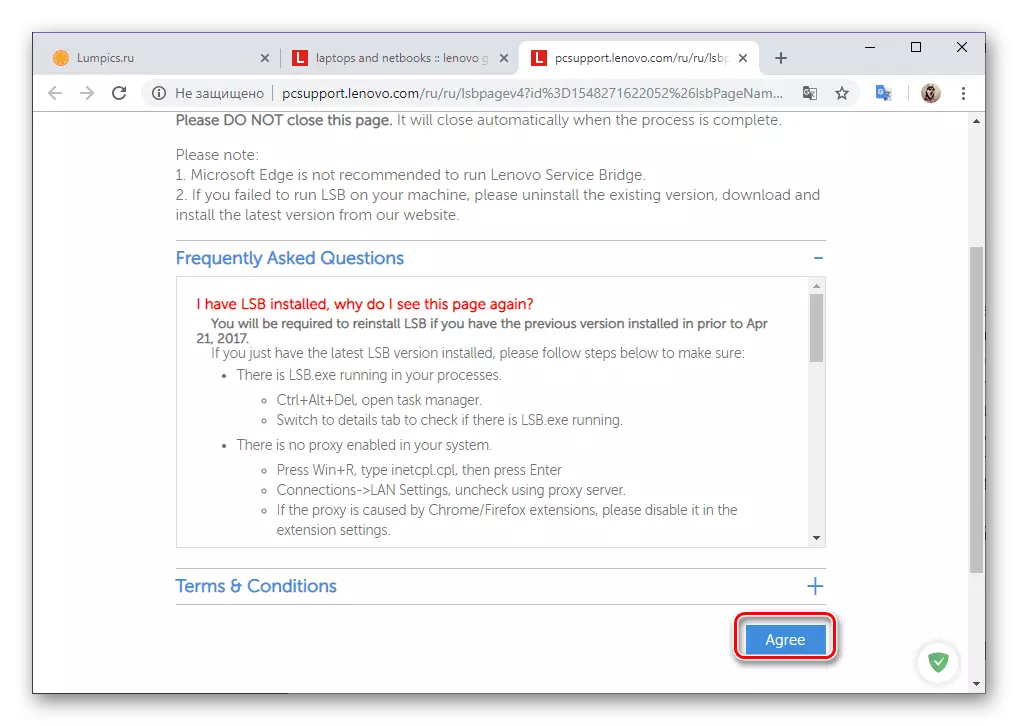
รอการดาวน์โหลดและบันทึกไฟล์การติดตั้งไปยังแล็ปท็อป
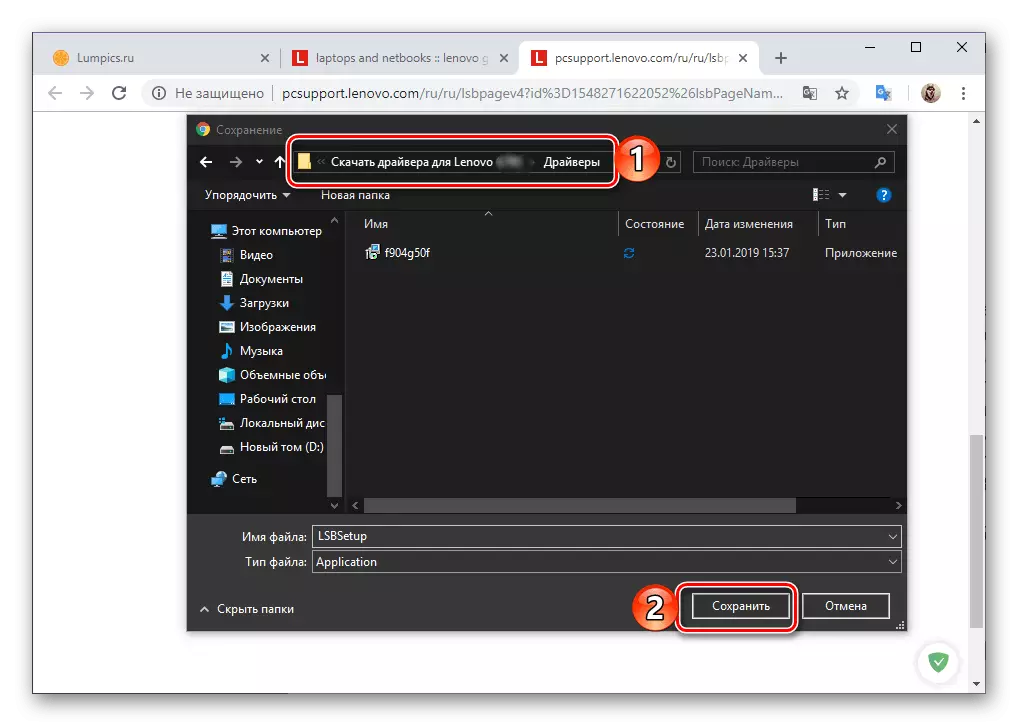
เรียกใช้และติดตั้งหลังจากที่คุณทำซ้ำขั้นตอนที่อธิบายไว้ในขั้นตอนแรกของวิธีนี้

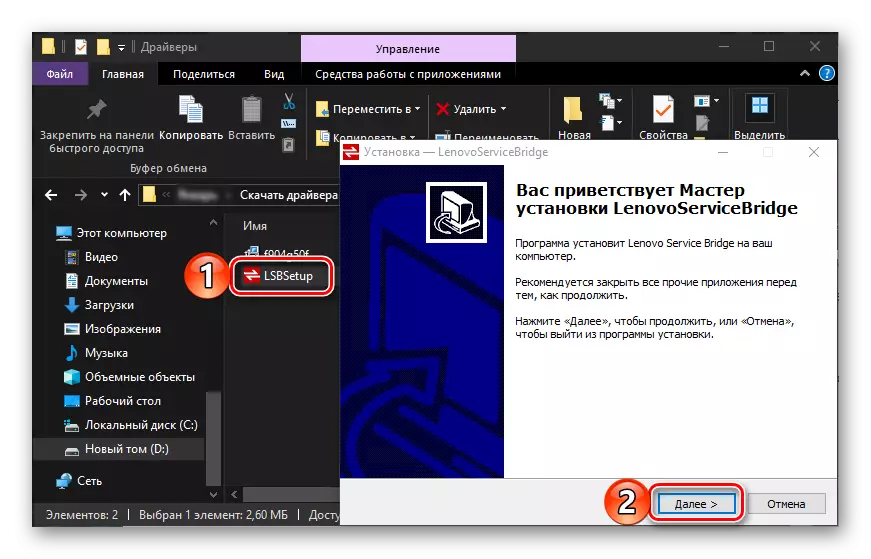
วิธีที่ 3: เฉพาะ
หากคุณไม่มีความปรารถนาที่จะค้นหาไดรเวอร์ที่เหมาะสมสำหรับ Lenovo Z500 อย่างอิสระตรวจสอบความเข้ากันได้กับระบบดาวน์โหลดหนึ่งครั้งจากเว็บไซต์อย่างเป็นทางการแล้วติดตั้งแต่ละรายการแยกต่างหากเราขอแนะนำให้ติดต่อหนึ่งในโซลูชันซอฟต์แวร์มากมายจาก นักพัฒนาบุคคลที่สาม ฟังก์ชั่นทั้งหมดตามหลักการที่เหมือนกันครั้งแรกการสแกนชิ้นส่วนฮาร์ดแวร์ของแล็ปท็อป (หรืออุปกรณ์อื่น ๆ ) จากนั้นกำลังโหลดและติดตั้งไดรเวอร์ที่สอดคล้องกับส่วนประกอบเหล่านี้และทุกอย่างเกิดขึ้นในโหมดอัตโนมัติหรือกึ่งอัตโนมัติ

อ่านเพิ่มเติม: โปรแกรมสำหรับการค้นหาและติดตั้งไดรเวอร์
หลังจากอ่านบทความที่นำเสนอโดยลิงค์ด้านบนคุณสามารถเลือกโซลูชันที่เหมาะสมที่สุด เราขอแนะนำให้ใส่ใจกับโซลูชัน DriverMax หรือ DriverPack ซึ่งมอบให้กับไลบรารีที่ใหญ่ที่สุดของส่วนประกอบซอฟต์แวร์ นอกจากนี้ในเว็บไซต์ของเรามีบทความที่บอกเกี่ยวกับการใช้งานของแอปพลิเคชันเหล่านี้
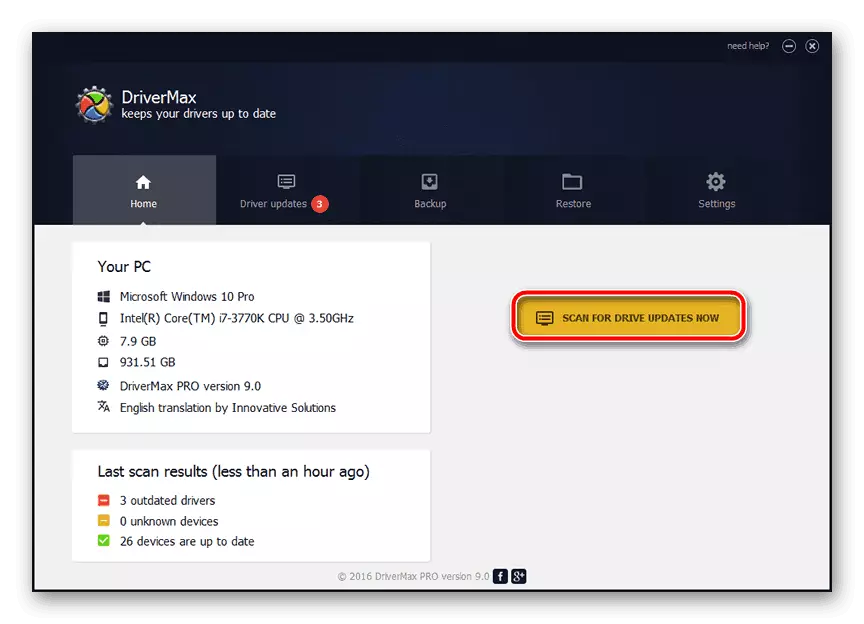
อ่านเพิ่มเติม: การติดตั้งไดรเวอร์โดยใช้โซลูชัน DriverPack และ DriverMax
วิธีที่ 4: ID อุปกรณ์
ส่วนประกอบฮาร์ดแวร์ของ Lenovo Z500 ทั้งหมดที่ต้องการไดรเวอร์มีตัวระบุ - ค่ารหัสที่ไม่ซ้ำกัน ID ที่คุณสามารถค้นหาส่วนประกอบซอฟต์แวร์ที่สอดคล้องกับพวกเขาได้อย่างง่ายดาย เห็นได้ชัดว่าจำเป็นต้องรู้วิธีนี้ในการใช้วิธีนี้ มันง่ายมากที่จะหาได้ - ก็เพียงพอแล้วที่จะเห็นคุณสมบัติของอุปกรณ์เฉพาะใน "Device Manager" และคัดลอกหมายเลขที่นั่น จากนั้นเคสมีขนาดเล็ก - ยังคงเป็นเพียงการเลือกบริการเว็บที่เหมาะสมและใช้เครื่องมือค้นหาและความเป็นผู้นำทีละขั้นตอนของเราจะช่วยคุณได้
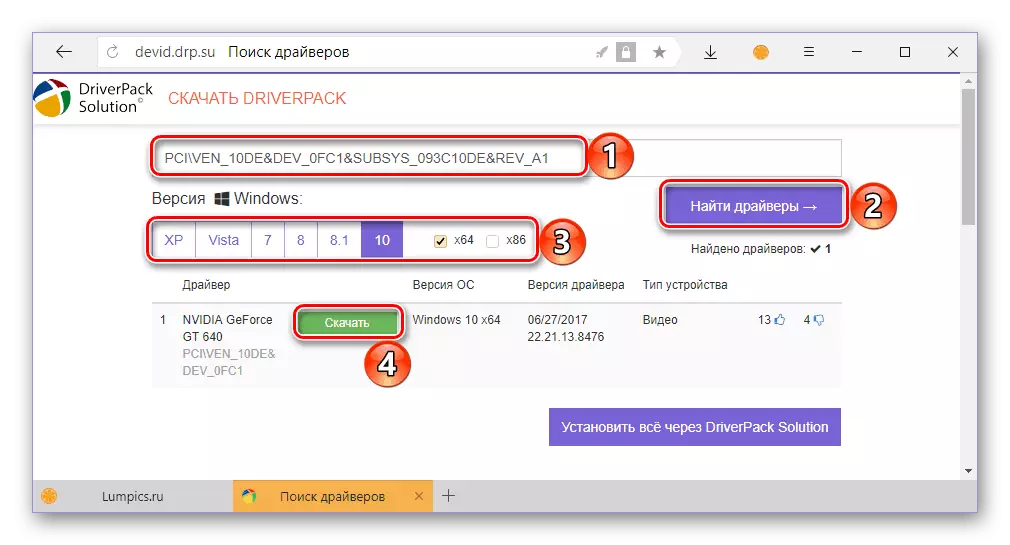
อ่านเพิ่มเติม: ค้นหาไดรเวอร์ตาม ID
วิธีที่ 5: Windows มาตรฐานหมายถึง
ตัวจัดการอุปกรณ์รวมอยู่ในทุกรุ่นของระบบปฏิบัติการ Microsoft ไม่เพียง แต่ให้ข้อมูลพื้นฐานเกี่ยวกับคอมพิวเตอร์หรือต่อมแล็ปท็อปทั้งหมดเท่านั้น แต่ยังช่วยให้คุณสามารถดาวน์โหลดและตั้งค่าหายไปรวมถึงการอัพเดทไดรเวอร์ที่ล้าสมัย พวกเขาสามารถใช้เพื่อให้แน่ใจว่าประสิทธิภาพของแล็ปท็อป Lenovo Z500 IdeaPad สิ่งที่ต้องทำเพื่อแก้ปัญหางานของเราในแบบนี้เราบอกก่อนหน้านี้ในบทความแยกต่างหาก
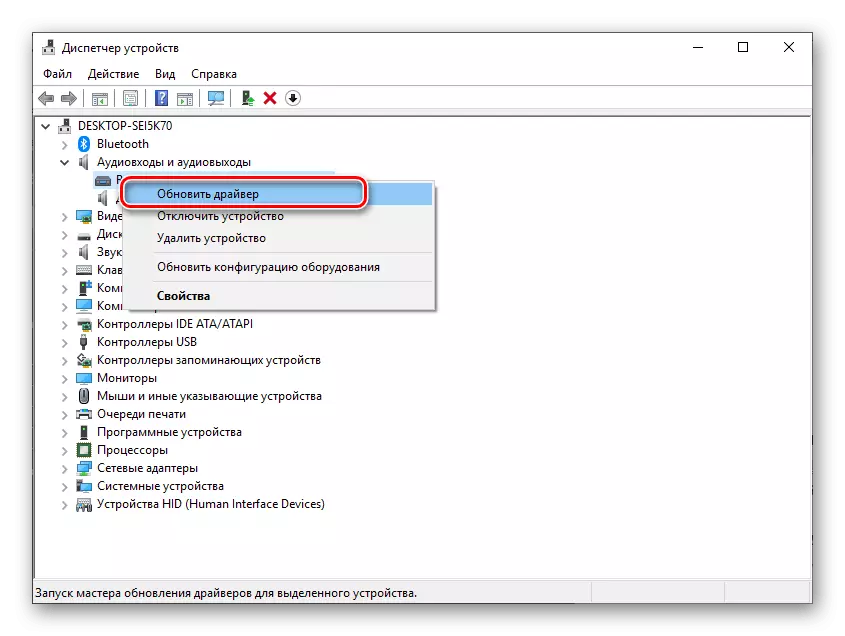
อ่านเพิ่มเติม: อัปเดตและติดตั้งไดรเวอร์ผ่าน "Device Manager"
บทสรุป
เราบอกเกี่ยวกับตัวเลือกที่เป็นไปได้ทั้งหมดสำหรับการค้นหาไดรเวอร์สำหรับแล็ปท็อป Lenovo Z500 คุณต้องเลือกที่ต้องการมากที่สุดสำหรับตัวคุณเอง
